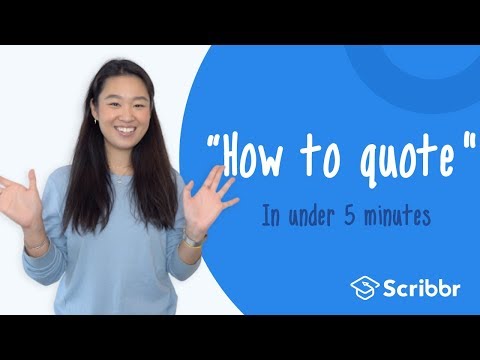Ta witryna wikiHow uczy, jak zdalnie wylogować się z konta Google w dowolnym miejscu, w którym nadal jesteś zalogowany. Chociaż nie ma jednego przycisku umożliwiającego wylogowanie się z wielu urządzeń w tym samym czasie, możesz szybko wylogować się z wielu lokalizacji ręcznie z ustawienia konta. Wylogowanie się z urządzenia zajmuje tylko kilka sekund, więc wylogowanie w wielu lokalizacjach nie powinno zająć dużo czasu.
Kroki

Krok 1. Przejdź do https://myaccount.google.com/device-activity w przeglądarce internetowej
Możesz użyć dowolnej przeglądarki internetowej na swoim telefonie, tablecie lub komputerze, aby wyświetlić tę stronę. Pojawi się lista wszystkich urządzeń zalogowanych na Twoje konto Google.
- Jeśli nie jesteś jeszcze zalogowany na swoje konto Google w przeglądarce internetowej, kliknij niebieski Zaloguj się przycisk, aby to zrobić teraz.
- Jeśli nie chcesz uzyskać więcej informacji o zalogowanym urządzeniu i chcesz po prostu szybko się wylogować, kliknij trzy kropki u góry dowolnego urządzenia na tej liście, wybierz Wyloguj się, a następnie potwierdź. Powtórz dla wszystkich urządzeń na liście.

Krok 2. Kliknij Więcej szczegółów pod urządzeniem, aby dowiedzieć się więcej na jego temat
Pokazuje więcej informacji o tym logowaniu, które różnią się w zależności od typu urządzenia. Często zobaczysz datę i godzinę ostatniej aktywności, szacowaną lokalizację oraz nazwy aplikacji, których użyłeś do zalogowania się do usługi Google.
- Kliknij Pokaż adresy IP jeśli chcesz zobaczyć adresy IP używane przez urządzenie podczas logowania.
- Kliknij Znajdź urządzenie aby zobaczyć swoje urządzenie na mapie (jeśli jest to Android). Jeśli jest to iPhone/iPad lub komputer, na tej stronie zobaczysz tylko rozszerzoną listę godzin i dat aktywności.
- Możesz zobaczyć urządzenia, na których dawno temu zalogowałeś się do Google, ale od jakiegoś czasu ich nie używałeś. Nie panikuj jeszcze - może się to zdarzyć w przypadku urządzeń z Androidem, Chromebooków i innych komputerów, na których używasz Kopii zapasowej i synchronizacji Google. Jeśli widzisz dziwne znaczniki czasu i daty, lokalizacje, w których nigdy nie byłeś lub aplikacje, których nie używasz, kliknij Nie rozpoznaj tego urządzenia i postępuj zgodnie z instrukcjami wyświetlanymi na ekranie, aby zresetować hasło.

Krok 3. Kliknij Wyloguj się, aby wylogować się zdalnie
Pojawi się ekran potwierdzenia z pytaniem, czy na pewno chcesz się wylogować.
Jeśli wylogujesz się zdalnie z Chromebooka lub Androida, wylogowanie spowoduje usunięcie Twojego konta Google z tego urządzenia

Krok 4. Kliknij Wyloguj się, aby potwierdzić
Spowoduje to wylogowanie z urządzenia.
W tym momencie możesz zobaczyć kolejne wyskakujące okienko z informacją, że jeśli zainstalowałeś na tym urządzeniu aplikacje, które mogą uzyskać dostęp do Twojego konta Google, te aplikacje mogą nadal korzystać z Twojego konta. Kliknij Zarządzaj dostępem do aplikacji jeśli chcesz odebrać aplikacji dostęp do Twojego konta Google. Kiedy skończysz, kliknij ok zamknąć okno.

Krok 5. Wyloguj się z innych urządzeń
Chociaż nie ma możliwości wylogowania się wszędzie na raz, możesz szybko kliknąć każde zalogowane urządzenie i kliknąć jego Wyloguj się przycisk.
Jeśli nie chcesz uzyskać więcej informacji o urządzeniu, po prostu kliknij trzy kropki w prawym górnym rogu urządzenia na liście i wybierz Wyloguj się.
Porady
- Jeśli podejrzewasz, że ktoś używa Twojego konta Google bez Twojej zgody, natychmiast zmień hasło.
- Pamiętaj, aby wylogować się z konta Google za każdym razem, gdy logujesz się na współdzielonym komputerze.